

Gboard что это за программа на Андроид и нужна ли она? Такой запрос вводят в поисковые системы многие владельцы мобильных устройств с операционной системой Android. Неудивительно, ведь люди хотят знать больше о неизвестном приложении, установленном на смартфоне. Далее разберемся подробно в ситуации, но сразу предупреждаю, что речь не идет о вирусах и прочих опасностях.
Gboard – разработка Google
- Скользящий ввод текста – Вы просто водите пальцем по раскладке от буквы к букве, а система автоматом подбирает нужные слова методом прогнозирования, и предлагает варианты. Таким образом в разы сокращается время набора. Но к подобному способу необходимо привыкнуть, зато потом будете быстро вводить нужные слова:

Настройки клавиатуры Андроид (Gboard), которые вы зря не используете
Данную функцию можно отключить в настройках при необходимости.
- Распознавание голоса – если не хотите тапать пальцами, то реально активировать голосовой ввод и просто произносить целые предложения. Искусственный интеллект отлично справляется с данной задачей, определяя язык и делая минимум ошибок, даже при невнятном произношении. Можно использовать не только при обмене сообщениями в мессенджерах, но даже при создании длинных текстовых заметок. Для активации зажимаем кнопку с изображением микрофона и начинаем говорить:

- Большой набор смайлов и анимации – ну куда же без них. Ведь так непросто порой выразить свои эмоции лишь текстом. А здесь еще и поиск можно осуществлять следующим образом:
- Языковые подсказки – даже не владея особо иностранными языками, при использовании клавиатуры Гборд вам будут предлагаться корректные варианты (на случай, если сделаете ошибку в букве). Главное, предварительно выбрать (добавить в настройках) нужную раскладку. Сюда же можно отнести и встроенный переводчик от Google, который работает без необходимости закрывать панель ввода;
- Поиск Гугл – нажав на логотип в левом углу, можно искать материалы в сети и сразу же отправлять их в сообщениях:

- Темы оформления – если не нравиться стандартная схема, реально выбрать из множества вариантов, отличающихся цветом, шрифтом и прочими визуальными элементами. Можно даже поставить своё изображение в качестве фона:

В приложении Gboard произошла ошибка на Android — как исправить?
Вполне вероятно, что в момент прочтения этой статьи утилита обзаведется новыми фишками, поскольку разработчики уделяют её очень много внимания, регулярно обновляют, улучшают.
Если интересует Google клавиатура, скачать для Андроид можно из официального Плей Маркета по ссылке .
Полезный контент:
- Kaspersky Secure Connection: что это за программа и как удалить?
- Elements Browser — что это за программа и нужна ли она?
- Невозможно запустить это приложение на вашем ПК Windows 10 — что делать?
- Lucky Patcher — как пользоваться софтом на Андроид
- Openoffice что это за программа, где скачать, какие возможности
Отзывы пользователей
Если посмотреть на рейтинг приложения, он держится в пределах 4,3 из 5. По состоянию на апрель 2018 года его скачали более 500 млн. раз, а оценили уже 1,73 млн. человек. Я прочел немало комментариев и понял следующее.
Среди плюсов стоит выделить:
- Многие в восторге от функции подсказок при вводе e-mail. Согласитесь, очень удобно, когда Вам предлагают уже готовый ранее вводимый вариант, чтобы не вводить длинный адрес вручную;
- Переводчик работает быстро, даже при слабом интернет соединении;
- Непрерывный набор почти идеален, хотя некоторые слишком «заумные» и редкие слова система не всегда распознает;
- Проверка орфографии на русском – это круто! Неправильные слова сразу подчеркивает красной линией.

Но есть и недостатки :
- Сканирование правописания на английском оставляет желать лучшего;
- При сильной загруженности оперативки (когда работает одновременно несколько программ), клавиатура может выводиться на экран не сразу, а с задержкой;
- Переключение раскладки отдельной кнопкой не совсем удобно, многие просят перенести её на клавишу пробела (как у конкурентов), чтобы свайпом менять язык.
Как отключить Gboard?
Если утилита интегрирована в прошивку, то избавиться от неё без Root-доступа у Вас не получится. Проверить очень просто – переходим в Google Play . Если кнопка «Удалить» присутствует, значит проблема решена.

Вдруг есть только «Открыть», значит следует скачать любую другую клавиатуру и выбрать её в настройках Андроид в качестве основной. Гбоард при этом деактивируется автоматически.
Можно ли удалить? Не повлечет ли это за собой негативные последствия? Еще раз подчеркну, что перед подобными манипуляциями обязательно инсталлируйте другой аналог и укажите его в настройках ввода:

Возможные ошибки
ОС Android не совершенен, порой на экране отображаются неприятные уведомления, указывающие на сбой в программах. Gboard не является исключением. Рассмотрим самые частые причины неисправностей:
- ВАЖНО! После обновления от 16 декабря 2023 года клавиатура перестала работать корректно. Чтобы удалить/обновить — используйте Голосовой ввод в Google Play. Также , смотрите решения в комментариях к данной статье!
- В целях экономии памяти, приложение было перенесено с внутреннего накопителя на внешний microSD-носитель. Не стоит так поступать ради лишних 100 Мб, если хотите пользоваться этой клавиатурой. Верните утилиту на прежнее место;
- Иногда спасает выключение смартфона на пару минут со снятием аккумулятора (если он съемный). Затем включаете, и проблема может исчезнуть. Кому-то помогает, судя по переписке на форумах;
- Устройство длительное время не чистилось от «мусора» (кеш приложений), нехватка места на диске может привести к некорректной работе софта. Регулярно производите очистку встроенными средствами или же сторонним ПО (к примеру, CleanMaster);
- Вдруг ошибка появилась после установки определенной утилиты/игры, вполне вероятна несовместимость с Гборд. Удалите такую программу, проверьте работоспособность, и если причина выявлена – стоит решить, нужна ли она на Андроид или можно обойтись без неё;
- Самый радикальный метод – удаление клавиатуры и повторная установка из Google Play . Но не всем доступна возможность деинсталляции. Разве что придётся получить рут-права для снятия всех ограничений.
Смотрим инструкцию, если Gboard не работает, возникает ошибка в приложении:
Если помогло — подписывайтесь на наш Telegram канал «Комп Инфо» ! Там много интересного и полезного!
- Как войти в режим Recovery
- Как сделать полный сброс Android до заводских настроек
Лучшая альтернатива
Если клавиатура Гборд работает некорректно, со сбоями, затрудняет эксплуатацию мобильного устройства — попробуйте установить SwiftKey . Этот вариант более удобный и функциональный!
Видео
Теперь Вы в курсе, Gboard что это за программа на Андроид. Свои комментарии оставляйте ниже под статьей, если есть пожелания или вопросы по теме.
- Как сделать скриншот на Андроиде разными способами
- UBank что это за программа на Андроид, нужна ли она на телефоне
- Revo Uninstaller — что это за программа для удаления ПО
Источник: aniam.org
Что такое Gboard на Андроиде и для чего он нужен: как настроить и удалить
Приложение Gboard на Андроид предлагает пользователям расширенные возможности использования клавиатуры. Человек может использовать так называемую скользящую печать. Это позволяет пользователю при наборе текста не отрывать палец от экрана. Чтобы написать слово, нужно нажать на заглавную букву и передвигать палец по следующим знакам.
После достижения последней буквы контакт с экраном прекращается, слово выводится на дисплей. Такой способ позволяет сэкономить время при наборе текста.

Разработчики Gboard решили проблему возврата к уже написанной части текста. Теперь не нужно кликать по экрану, чтобы исправить слово. Достаточно нажать на пробел и сдвинуть палец вправо или влево.

При экране большого размера пользователи не всегда могли оперативно коснуться нужной буквы. В настройках Gboard можно расположить клавиатуру в удобном для себя месте. Это позволяет при необходимости осуществлять набор текста одним пальцем.

Чтобы найти нужный смайл В Gboard, достаточно ввести английское название эмоции.

Текст можно вводить не только пальцами, но и голосом. Для этого необходимо нажать на специальную кнопку и проговорить информацию. Текст распознается практически без ошибок.
Приложение Gboard на Android: что это
Первостепенный вопрос относительно Gboard – что это за программа на Андроид. Инструмент достаточно хорошо известен многим пользователям. Но есть и те, кто слышат о нём впервые. Потому логично будет для начала разобраться, что такое приложение Gboard на Андроиде, кому, зачем и для каких целей оно может пригодиться.
Gboard представляет собой виртуальную клавиатуру с расширенными возможностями: голосовым вводом, скользящим набором, проверкой правописания – вот, что это за программа на Android. По умолчанию именно она появляется, когда вы собираетесь писать какой-то текст.
В некоторых известных смартфонах установлены другие клавиатуры от фирмы-производителя, например, у LG есть собственная. Они не всегда удобные, и многие пользователи желают сменить их на другие, рассматривая в качестве альтернативы и приложение Gboard среди прочих.

Что же такого особенного может предложить данный продукт Google:
- Скользящий набор. Вы просто водите пальцем по буквам без отрыва, а программа сама подбирает нужные слова. Это значительно ускоряет написание текста.
- Голосовой ввод. Отдельная кнопка с микрофоном позволяет надиктовать сообщение, что очень удобно, когда у вас заняты руки или нет времени писать.
- Запоминание фраз и введенной информации. Бот предлагает вам адреса электронной почты, которые вы чаще всего указываете в разных формах, а также последние написанные фразы – очень кстати, если вы нечаянно удалили часть составленного текста.
- Эмоджи. Клавиатура Google содержит большой набор смайликов с разными настроениями. Реализован быстрый поиск нужного. Даже если вы не пользуетесь ими, это всё равно полезно, потому что у вас корректно отображаются эмоджи, которыми дополняют свои сообщения другие пользователи.
- Проверка правописания на любом языке. Вы можете выбрать несколько раскладок в настройках, тогда бот будет подсказывать вам слова на указанных языках, исправлять ошибки и подчёркивать красным неправильно написанное. Это неплохое подспорье для изучающих иностранные языки и теряющихся в орфографических тонкостях.
- Рукописный набор текста. Иногда требуется точный перевод фраз, написанных от руки, для чего и нужна эта функция. Поддерживается 50 языков, но опция не работает на «Android Go».
- Цветные темы. Оформление клавиатуры можно менять в зависимости от вашего вкуса, настроения, представления об удобстве.
Рассмотрев все особенности и возможности Gboard, можно понять, что это за приложение и для чего оно может пригодиться пользователям Андроид устройств.
Работа с ним не должна вызывать никаких трудностей. Вопрос лишь в том, нужно оно конкретному пользователю либо нет.
В зависимости от этого можно его настроить и адаптировать под себя, остановить работу либо полностью удалить. Для каждого случая есть своя подробная инструкция.
Преимущества и недостатки Gboard
Рейтинги Gboard держатся на высоком уровне благодаря таким преимуществам:
- Подсказки. Как только человек начинает вводить адрес электронной почты или иную подобную информацию, которая уже была ранее введена на устройстве, программа предлагает готовый вариант. Это позволяет сэкономить время на наборе сложных символов. Достаточно ввести их лишь один раз.
- Быстрота. Программа не тормозит при слабом интернете.
- Проверка орфографии. Gboard в автоматическом режиме проверяет правильность написания слов и при необходимости выдает человеку варианты их замены.
Из недостатков выделяется:
- Отсутствие проверки орфографии на английском языке. При написании текста буквами программа может пропустить ошибки, не подчеркнув их красной линией, как в варианте с русским языком.
- Возможность некорректной работы. Если на устройстве мало оперативной памяти, Gboard работает с небольшими задержками. Могут заедать некоторые буквы, а сама клавиатура не сразу выводится на экран.
- Переключение раскладки отдельной кнопкой. На классическом варианте виртуальной клавиатуры для переключения языка используют пробел. В Gboard для этого предусмотрена отдельная кнопка. Это создает пользователям определенные неудобства при использовании программы.
Какие возможности у программы
Для того, чтоб лучше ознакомиться с приложением, лучше самостоятельно протестировать его. У него есть пару интересных и уникальных возможностей, которые оно предоставляет своим пользователям.
- Скользящая печать. Это дает возможность печатать, не отрывая пальцем от экрана. Принцип работы таков: для начала нужно поставить палец на первую букву первого слова, которое должно быть набрано, а затем передвинуть к следующей букве, не отрывая от экрана. После того, как слово было закончено, палец следует оторвать от экрана. Звучит сложно и непонятно, однако, для некоторых пользователей такой способ ввода значительно облегчает жизнь.

- Пробел как трекпад. Часто лицо сталкивается с проблемой, когда нужно вернуться на пару символов назад, чтобы исправить ошибку. Сенсорный ввод усложняет выполнение данной задачи, особенно когда шрифт очень мелкий, а палец не позволяет попасть в нужное место. Приложение Gboard решает эту проблему.
Для управления курсором достаточно зажать пробел, а затем переместить палец в нужную сторону.
- Смещение клавиатуры. Большой экран девайса иногда значительно усложняет набор текста. Однако, и эту проблему клавиатура Gboard в состоянии разрешить. Для этого всего лишь нужно перейти в настройки и воспользоваться опцией «Режим закрепления». Таким образом, клавиатура закрепится на нужно стороне экрана максимально удобно.

- Голосовой ввод. Это современная и очень популярная функция. Пользователю не нужно прикладывать больших усилий, чтоб напечатать текст, т.к. он может сделать это с помощью голоса! Для этого необходимо зажать иконку с микрофоном и говорить то, что следует напечатать. Предложения сразу будут отображаться на экране, причем с учетом всех правил русского языка.
Однако, речь должна быть четкой и легко распознаваемой.
Дополнительные возможности
Gboard предусматривает ряд дополнительных функций, среди которых:
- Быстрый вывод панели смайликов. Чтобы лишний раз не заходить в меню эмоций, достаточно в течение нескольких секунд удерживать кнопку «Ввод».

- Постоянное отображение цифровой панели. Чтобы не переключаться между цифирными и буквенными знаками можно настроить их отображение в верхней части клавиатуры.
- Быстрое написание заглавной буквы. Для этого пользователь проводит пальцем от Shift к нужному знаку.

- Копирование ссылок и документов. Чтобы передать другому пользователю ссылку на какой-либо сайт или текстовую информацию, понадобится выделить нужный фрагмент, далее нажать на кнопку «Копировать» и «Вставить» в сообщение.
Набор текста
Для оптимизации и ускорения ввода данных в Gboard реализованы следующие функции:
- Набор текста на разных языках без переключения языковой раскладки, так как его распознавание осуществляется в автоматическом режиме. Для самостоятельного выбора нужной раскладки требуется нажать на клавишу со значком глобуса;
- Свайп-набор текста. Для набора нужного слова необходимо выбрать первую букву и затем, не отпуская пальца, последовательно вести им по остальным буквам. При вводе главное точно попадать на нужные буквы, иначе придется начинать заново;
- Задействование «пробела» как тачпада. Эта функция помогает быстро исправить ошибку. Для этого по клавише «пробела» следует провести пальцем влево или вправо и курсор переместиться в нужную точку;
- Быстрое удаление нескольких слов. Чтобы проделать данную операцию сначала устанавливается курсор после слов, которые нужно удалить, а затем слегка нажать на кнопку Backspace и просто вести пальцем влево. Далее остается только подтвердить свои действия;
- Быстрый ввод пунктуации. Для этого удерживается клавиша «?123» после чего откроется доступ к наиболее распространенным знакам пунктуации.
Полезные советы по настройке
Для более комфортного использования программы рекомендуется провести ее настройку. Для этого понадобится:
- Открыть на телефоне любое приложение, в котором можно использовать клавиатуру.

- Нажать на поле ввода.
- Затем на значок настроек, расположенный в левой верхней части клавиатуры.

- Выбрать требуемые функции. К примеру, можно настроить скорость, с которой клавиши будут реагировать на нажатие, или сделать так, чтобы клавиатура свободно перемещалась по экрану, а не была прикреплена к его нижней части.

- В «Меню» во вкладке «Еще» можно настроить цветовое оформление клавиатуры, а также выбрать языки, между которыми пользователь хочет быстро перемещаться с помощью значка глобус на клавиатуре.

Google постоянно обновляет приложение. Появляются новые функции и дизайн. Информация об изменениях находится на официальном сайте компании. Там же можно найти инструкцию то работе с новыми функциями.
Настройка приложения
Для того чтобы произвести настройки, необходимо сначала зайти в «Настройки», где выбрать «Расширенные настройки» или «Дополнительно».
После находим «»Язык и ввод» и нажимаем на вкладку Gboard.
Далее можно выполнить широкий перечень настроек, в том числе:
- Задействовать отображение смайликов в специальной строке подсказок;
- Изменить высоту клавиатуры;
- Над клавишами разместить ряд цифр;
- Поменять тему оформления;
- Включить подсказки и функцию автоматического исправления текста;
- Разместить над клавишами строку поиска Google;
- Пополнить словарь за счет автоматического запоминания введенных новых слов;
- Подстроить функцию голосового поиска;
- Включить непрерывный ввод текста.
Способы устранения ошибок клавиатуры
В Gboard могут возникать следующие неполадки:
- После обновления клавиатура перестает работать корректно. Чтобы устранить эту проблему, можно воспользоваться голосовым вводом и переустановить приложение.
- Клавиатура перестала работать. Проблема может возникнуть из-за переноса программы с внутреннего накопителя на внешний. В этом случае необходимо вернуть приложение на прежнее место.
- Программа не реагирует на команды пользователя после установки сторонних приложений. Эта ошибка в Gboard возникает из-за несовместимости. В этом случае необходимо удалить недавно установленные программы.
Неполадки Gboard часто устраняются перезагрузкой телефона. На работу программы могут оказывать влияние накопившиеся данные кэша. Рекомендуется регулярно производить чистку внутренней памяти устройства.
Настройки
Поскольку Gboard является сторонней клавиатурой для операционной системы iOS, она устанавливается в виде отдельного приложения. Открыв его, вы попадаете в меню настроек клавиатуры.

Отключить тут можно практически все, начиная от автокоррекции (хотя в рамках нашего «английского теста» она работает прекрасно) и оканчивая поиском контактов в вашей телефонной книге.
Все просто, понятно и лаконично.
Удаление приложения
Если пользователь самостоятельно устанавливал Gboard, процесс удаления приложения не представляет трудностей. Нужно лишь найти программу в Google Play или в хранилище устройства и кликнуть по значку «Удалить».

Если Gboard в устройстве было установлено по умолчанию, приложение просто отключается. Единственным вариантом для полного удаления программы в таком случае является использование root-прав. Но это приравнивается к взлому телефона и лишает пользователя гарантийного обслуживания.
Проверить возможность удаления приложения можно в Google Play. Если пользователь не видит кнопки «Удалить», права отсутствуют.
Проще всего произвести замену Gboard на другое приложение. Для этого понадобится загрузить альтернативную клавиатуру и настроить ее работу по умолчанию. В этом случае Gboard автоматически деактивируется.
Как настроить Gboard?
Чтобы настроить встроенные функции, мало знать, что такое Gboard на Андроиде, потребуется выполнить такие действия:
- Устанавливается программа из Play Маркета;
- Запускается GBoard по названию и нажимается кнопка включения в настройках;
- Выбирается вариант ввода, который будет присутствовать по умолчанию;
- Указываются языки, функции, тема и варианты исправления текста;
- Главные параметры настраиваются под себя;
- Нажимается кнопка Готово.

Для пользователей продуктов, работающих на iOS, данная опция также доступна. Активация осуществляется через Настройки, Основные, Клавиатура, а далее Gboard и разрешение полного доступа.
В приложении Gboard произошла ошибка
Как и любое другая программа, Gboard иногда выдает ошибки. В таких случаях операционная система Android выдает сообщение «В приложении Gboard произошла ошибка». Если такое сообщение появилось один раз, то вполне возможно, что проблема решится простой перезагрузкой устройства. Для этого выключите и включите Android устройство, после чего проверьте как работает клавиатура.
Если это не помогло и сообщения об ошибке повторяются, то откройте настройки Android, найдите там список установленных приложений и выберите Gboard.
Дальше перейдите в раздел «Хранилище».
И воспользуйтесь опциями «Стереть данные» и «Очистить кеш».
Что это такое Gboard?
Портативная программа Gboard разработана специально для того, чтобы облегчить поиск требуемой информации. Используя это приложение пользователь сможет обмениваться контентом прямо во время переписки с друзьями. Все интерактивные инструменты полноценного браузера доступны в окне набора текста. Gboard является сочетанием крупной многоязычной клавиатуры и поисковой строки.
Благодаря понятному и доступному интерфейсу можно прикреплять любые файлы к обычному текстовому сообщению. Обмен данными осуществляется в обыкновенной или ссылочной форме. Во время общения с друзьями пользователю больше не требуется детально объяснять, как проехать к театру, ведь Gboard поддерживает горячую вставку ссылок прямо с GPS навигатора.

Что это Gboard
Интерактивные возможности Gboard
Новая клавиатура Gboard обладает всеми необходимыми удобными функциями для быстрого обмена контентом и сообщениями. Установка данного приложения автоматически заменяет обычную программу от Google. Известно, что это приложение поддерживает все языки мира, а также множество цифр и специальных символов. Можно выделить несколько ключевых преимуществ данного приложения:
- Возможность быстро набирать текст;
- Поддержка поисковой строки;
- Вставка медиа файлов;
- Возможность прикреплять адреса;
- Вставка в текст эмотиконов;
- Онлайн перевод (любые языки мира);
- Индивидуальная настройка тем оформления.
Gboard обладает всеми функциями, которых нет в обычной клавиатуре от Google. Приложение поддерживает голосовой ввод. Используя новую программу пользователю больше не потребуется запускать браузер. Приложение работает без рекламы, при этом способно автоматически защищать телефон от навязчивых баннеров.
Система самостоятельно изолирует пользователя от вредоносных ресурсов, что положительно сказывается на общем уровне безопасности. Gboard отличается возможностью индивидуальной настройки под каждое устройство. Также имеется функция установки тем оформления на выбор. Дополнительно поддерживается непрерывный ввод.
На своих Андроид устройствах вы можете также встретить установленные программы YGPS и VpnDialogs.
Источник: hardware-spb.ru
Gboard: что это за программа на Android и нужна ли она?
Приложение под названием Gboard можно найти на огромном количестве телефонов на базе Android: Xiaomi, Redmi, Huawei, Honor, Samsung и т.д. Почему оно так что встречается? Потому что это фирменная клавиатура от компании Google, на многих устройствах она установлена по умолчанию. Это одна из лучших и самых популярных мобильных клавиатур в мире. Рассмотрим ее.
Выглядит она примерно так, но из-за различных тем ее дизайн может быть иной:
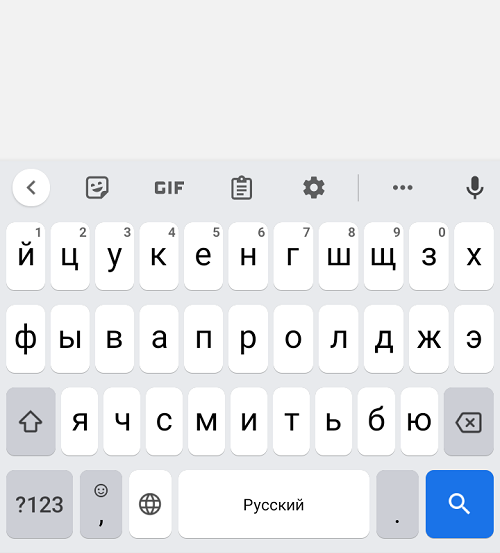
К слову, выбор тем огромен, можно даже установить свое любимое изображение.
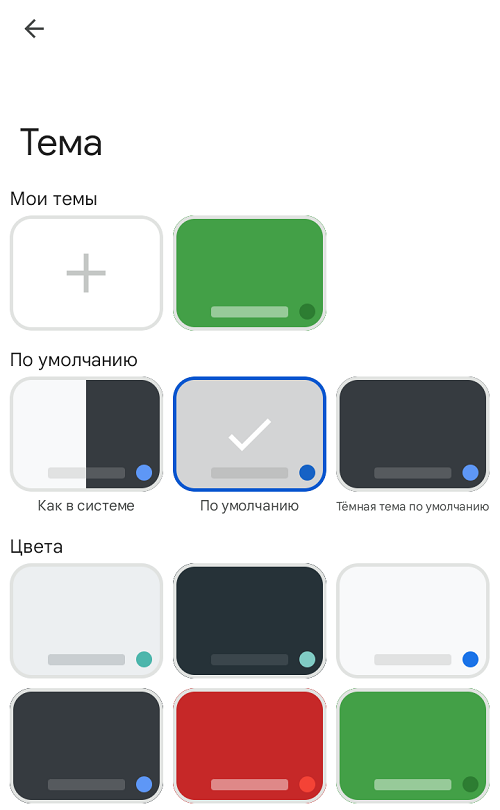
А что умеет Gboard помимо простого набора текста? Много чего. Например, здесь есть непрерывный ввод:
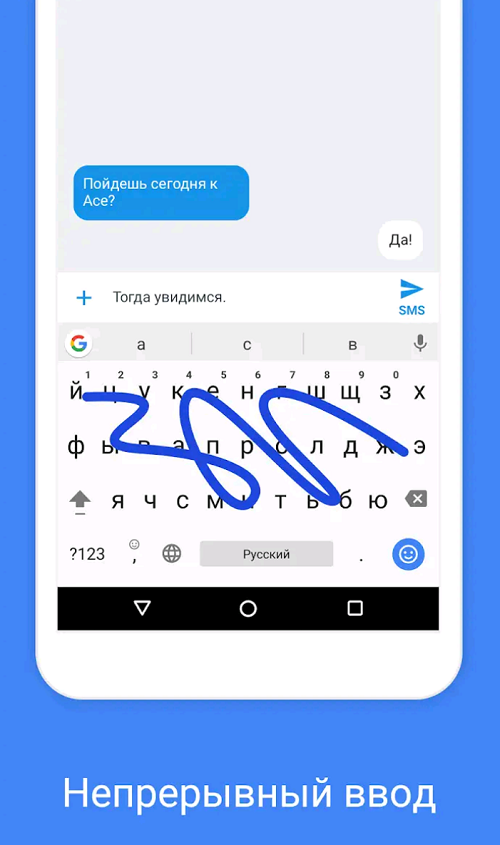
Удобный поиск от Google:

Отправка результатов поиска собеседнику или кому-либо еще:
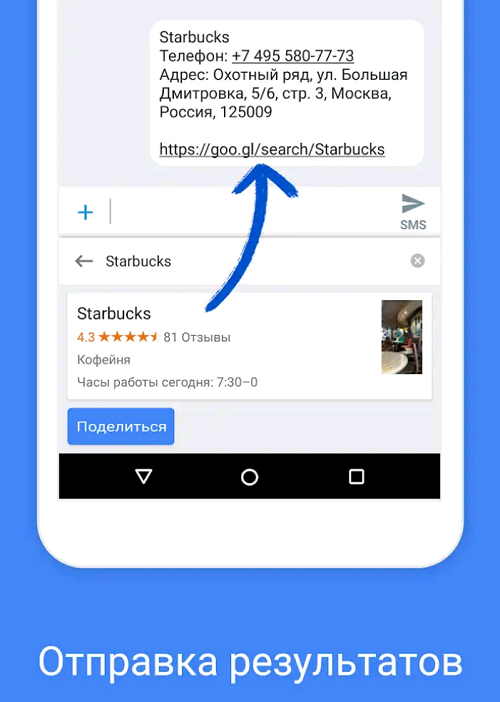

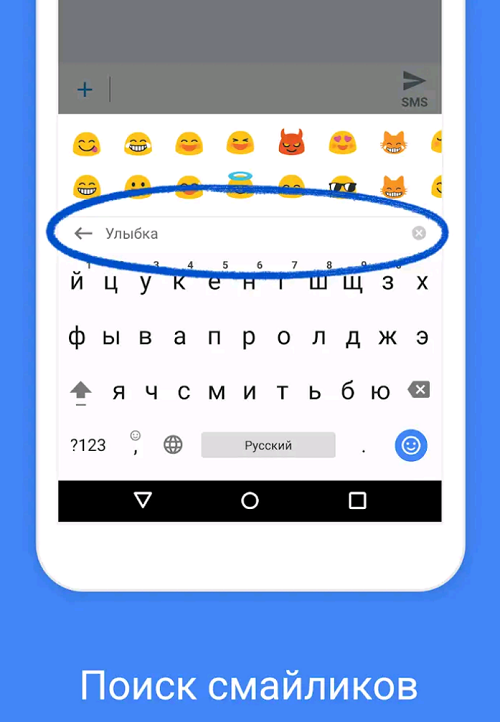
Простой и удобный голосовой ввод:
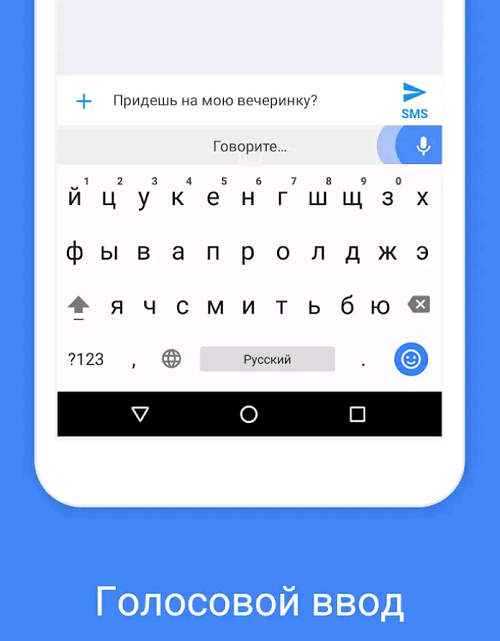
Быстрый переводчик текста:

Буфер обмена, который поддерживает несколько сохраненных данных, а не только последние:
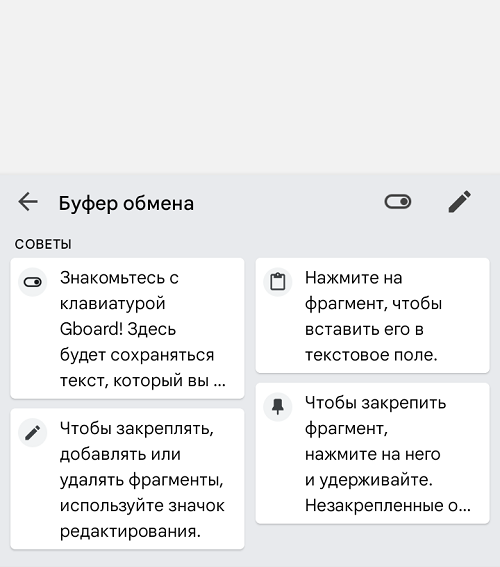
Уйма всевозможных настроек:
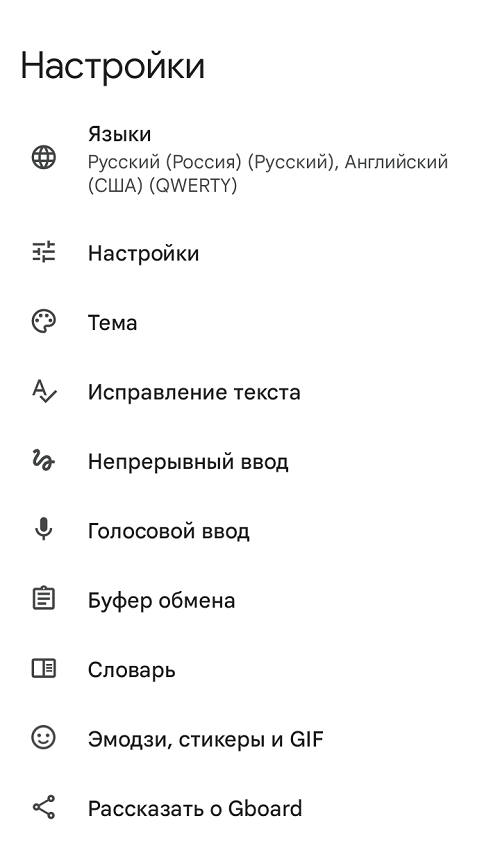
Как удалить Gboard с телефона?
Если приложение вам не нравится, его во многих случаях можно удалить, например, через Play Market.
На странице приложения нажмите «Удалить».
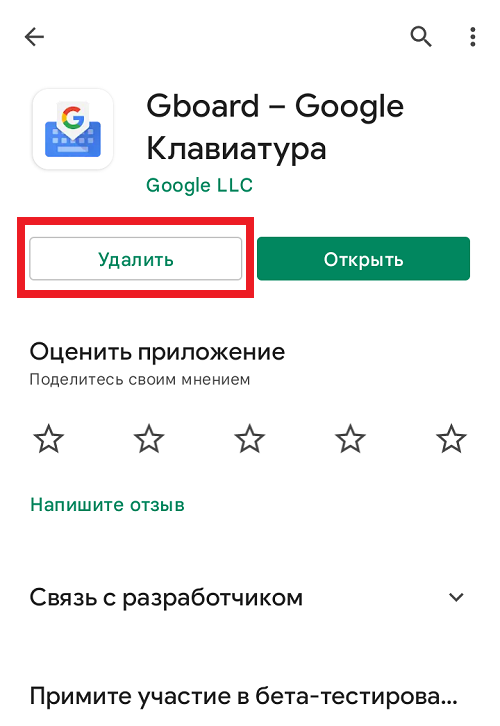
Если вы видите кнопку «Удалить приложение», значит, его можно удалить. Подтверждаете действие.
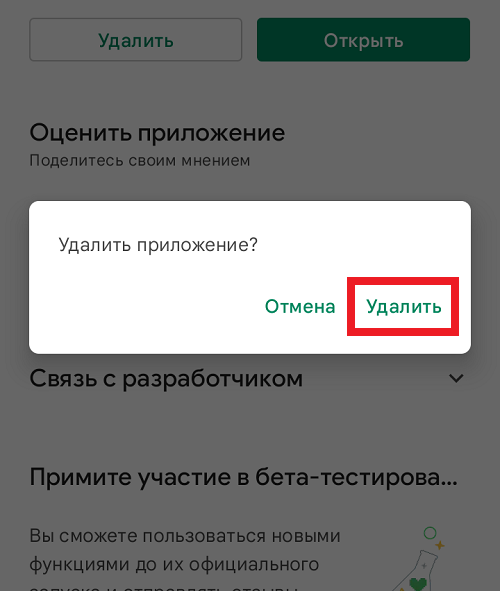
Если же система говорит о том, что будут удалены обновления, это говорит о том, что приложение встроено, удалить его нельзя.
Как установить Gboard на телефон?
В Play Market пишите запрос gboard и нажимаете на первую строку.
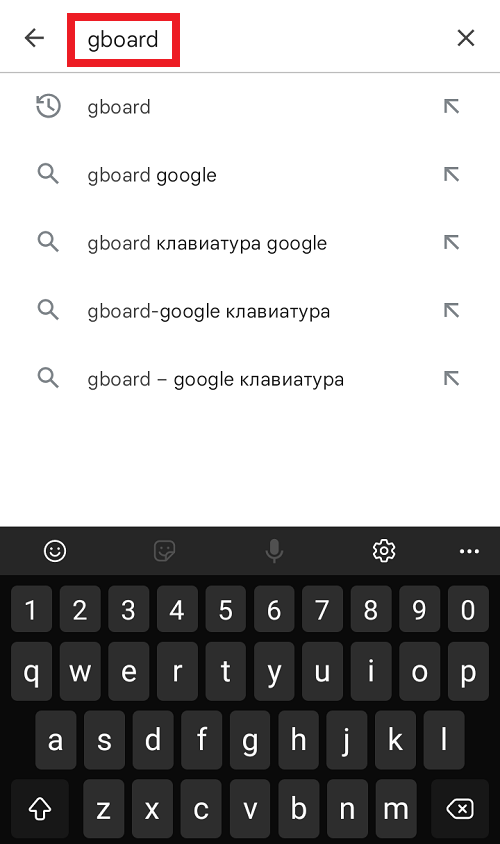
Далее нажимаете на кнопку «Установить».

И ждете окончания установки. Она полностью автоматическая. Кнопка «Открыть» говорит о том, что приложение было установлено. Открываете.
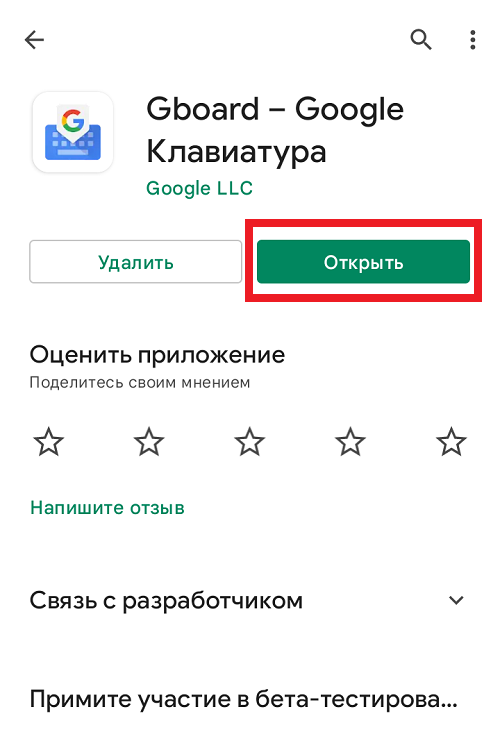
Далее следуете тому, что написано на экране.
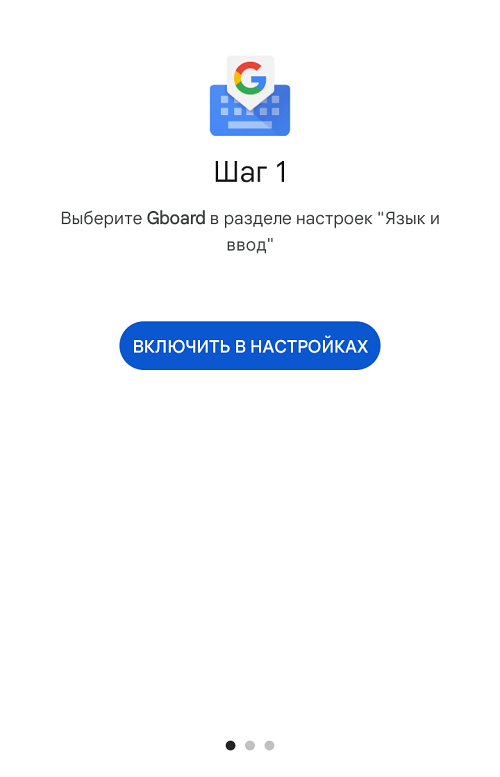
И вот у вас установлена клавиатура Gboard.
Источник: eto-android.ru